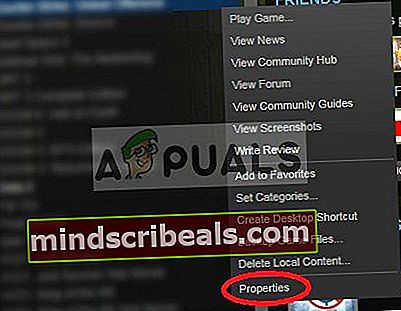Σφάλμα "Αποτυχία συμμετοχής στο λόμπι" στο No Man's Sky
Ο 'Αποτυχία συμμετοχής στο λόμπι«Το σφάλμα εμφανίζεται συνήθως μετά από διακοπή απότομης περιόδου λειτουργίας ενός συνεταιρισμού χωρίς προφανή λόγο. Ορισμένοι επηρεαζόμενοι χρήστες αναφέρουν ότι στις περισσότερες περιπτώσεις, το παιχνίδι καταργείται μετά την εμφάνιση αυτού του μηνύματος σφάλματος.

Μετά τη διερεύνηση των ζητημάτων, αποδεικνύεται ότι υπάρχουν πολλά διαφορετικά σενάρια που ενδέχεται να προκαλέσουν αυτό το ζήτημα:
- Ζητήματα διακομιστή - Τις περισσότερες φορές, αυτό το σφάλμα No Man’s Sky αποδίδεται σε ένα πρόβλημα διακομιστή που είναι πέρα από τον έλεγχό σας. Αυτά τα τεχνικά ζητήματα έχουν ενταθεί από τότε που το παιχνίδι επέτρεψε το cross-play. Εάν πιστεύετε ότι αυτό το σενάριο ισχύει, ελέγξτε τα επίσημα κανάλια επικοινωνίας και δείτε εάν άλλοι παίκτες αντιμετωπίζουν επί του παρόντος το ίδιο είδος ζητήματος.
- Συμβιβασμένη ακεραιότητα του παιχνιδιού - Εάν ξεκινάτε το παιχνίδι μέσω του Steam, αυτό το πρόβλημα μπορεί επίσης να προκληθεί από ορισμένες κακές ομάδες δεδομένων που επηρεάζουν τη σταθερότητα του παιχνιδιού. Σε αυτήν την περίπτωση, θα πρέπει να μπορείτε να επιλύσετε το πρόβλημα χρησιμοποιώντας το μενού Properties του Steam για να επαληθεύσετε την ακεραιότητα του παιχνιδιού και να αντικαταστήσετε τα κατεστραμμένα αρχεία με υγιή ισοδύναμα.
- Μη συμβατοί τύποι παιχνιδιών - Μια άλλη περίπτωση που μπορεί να προκαλέσει αυτό το πρόβλημα είναι μια περίπτωση στην οποία προσπαθείτε να παίξετε ένα παιχνίδι συνεργασίας με έναν φίλο που στο παρελθόν είχε ορίσει έναν διαφορετικό τύπο παιχνιδιού από τον δικό σας. Για να επιλύσετε το πρόβλημα σε αυτήν την περίπτωση, πρέπει να ορίσετε τον τύπο παιχνιδιού - Κανονικό ή Πειραματικό (τόσο εσείς όσο και ο φίλος σας).
- Δεδομένα κατεστραμμένης προσωρινής μνήμης (σε κονσόλες) - Εάν αντιμετωπίζετε αυτό το ζήτημα σε κονσόλα Xbox One ή PlayStation 4, είναι πιθανό να δείτε αυτό το σφάλμα λόγω κάποιου τύπου κατεστραμμένων προσωρινών δεδομένων (πιθανότατα διευκολύνεται από κάποιο είδος απροσδόκητης διακοπής). Σε αυτήν την περίπτωση, θα πρέπει να μπορείτε να επιλύσετε το πρόβλημα ενεργοποιώντας την κονσόλα της επιλογής σας.
Ελέγξτε για προβλήματα διακομιστή
Λάβετε υπόψη ότι το No Man’s Sky έχει λάβει ένα Crossplay Patch που επιτρέπει στους χρήστες Ps4, Xbox One και PC να παίζουν μεταξύ τους χωρίς περιορισμούς πλατφόρμας. Ωστόσο, από τότε που αναπτύχθηκε αυτή η ενημέρωση κώδικα (τον Ιούνιο του 2020), οι διακομιστές έχουν μειωθεί αρκετές φορές καθώς οι προγραμματιστές Hello Games εξακολουθούν να εργάζονται για τη μετάβαση σε crossplay.
Εάν υποψιάζεστε ότι ενδέχεται να βλέπετε το «Αποτυχία συμμετοχής στο λόμπι«Σφάλμα λόγω προβλήματος διακομιστή, πρέπει να ξεκινήσετε κάνοντας κάποιες έρευνες και να δείτε εάν άλλοι χρήστες αντιμετωπίζουν επί του παρόντος το ίδιο πρόβλημα.
Για να πραγματοποιήσετε αυτήν την έρευνα, ξεκινήστε με την επίσκεψη σε καταλόγους όπως DownDetector ή Διακοπή. Αναφορά και να δούμε αν υπάρχει άνοδος ατόμων που αναφέρουν το ίδιο είδος ζητημάτων με το No Man's Sky.

Σε περίπτωση που ανακαλύψετε ορισμένα προβλήματα διακομιστή που αντιμετωπίζουν άλλα άτομα στην περιοχή σας, το επόμενο βήμα σας θα πρέπει να είναι να ελέγξετε το Λογαριασμός Twitter της Hello Games και δείτε αν υπάρχουν επίσημες ανακοινώσεις σχετικά με ένα τεχνικό ζήτημα.
Και τέλος, εάν παίζετε το παιχνίδι στο Xbox One ή το Ps4, ελέγξτε επίσης τη σελίδα κατάστασης του Δίκτυο PlayStation και Xbox Live αντίστοιχα, για να δείτε εάν ένα πρόβλημα με την υποδομή peer-to-peer μπορεί να συμβάλει σε αυτό το σφάλμα στο No Man's Sky.

Σημείωση: Σε περίπτωση που οι έρευνές σας έχουν δείξει ότι υπάρχει πράγματι ένα πρόβλημα με τους διακομιστές του παιχνιδιού, δεν υπάρχει άλλη λύση από το να περιμένετε να επιλυθεί το ζήτημα από τους προγραμματιστές Hello Games.
Από την άλλη πλευρά, εάν είστε βέβαιοι ότι αυτό το πρόβλημα δεν προκαλείται από πρόβλημα διακομιστή, μεταβείτε στην επόμενη πιθανή επιδιόρθωση παρακάτω.
Επαλήθευση της ακεραιότητας του παιχνιδιού στο Steam
Αποδεικνύεται ότι αυτό το πρόβλημα μπορεί να προκύψει λόγω κάποιου είδους διαφθοράς που επηρεάζει το φάκελο εγκατάστασης Steam του No Man's Sky. Ορισμένοι χρήστες που αντιμετωπίζουν το ίδιο πρόβλημα ανέφεραν ότι τελικά κατάφεραν να επιλύσουν το πρόβλημα χρησιμοποιώντας το μενού του Steam για να επαληθεύσουν την ακεραιότητα του παιχνιδιού και να διορθώσουν κακές ομάδες δεδομένων.
Εάν αυτό το σενάριο ισχύει, ακολουθήστε τις παρακάτω οδηγίες για να ανοίξετε το μενού Properties του No Man's Sky Steam και να επαληθεύσετε την ακεραιότητα του παιχνιδιού:
- Ανοίγω Ατμός και αποκτήστε πρόσβαση στο Βιβλιοθήκη καρτέλα από το επάνω τμήμα της οθόνης.
- Στη συνέχεια, μετακινηθείτε προς τα κάτω στη βιβλιοθήκη σας και εντοπίστε Κανένας άνθρωποςΟυρανός, στη συνέχεια κάντε δεξί κλικ πάνω του και επιλέξτε Ιδιότητες από το μενού περιβάλλοντος.
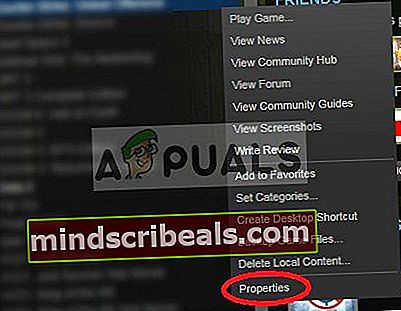
- μεσα στην Ιδιότητες οθόνη του No Man's sky, επιλέξτε το Τοπικά αρχεία και στη συνέχεια κάντε κλικ στο Επαληθεύστε την ακεραιότητα των αρχείων παιχνιδιούαπό τη λίστα των διαθέσιμων επιλογών.

- Μόλις καταφέρετε να ξεκινήσετε την επαλήθευση, περιμένετε υπομονετικά έως ότου ολοκληρωθεί η λειτουργία και, στη συνέχεια, κάντε επανεκκίνηση του υπολογιστή σας, ξεκινήστε ξανά το παιχνίδι και δείτε εάν το πρόβλημα έχει πλέον επιλυθεί.
Σε περίπτωση που το ίδιο πρόβλημα εξακολουθεί να εμφανίζεται, μεταβείτε στην επόμενη πιθανή επιδιόρθωση παρακάτω.
Μετάβαση στον ίδιο τύπο παιχνιδιού
Ένας άλλος πιθανός λόγος που μπορεί να καταλήξει να προκαλεί προβλήματα σύνδεσης με το No Man's Sky είναι μια περίπτωση στην οποία ο τύπος παιχνιδιού σας είναι διαφορετικός από τον τύπο παιχνιδιού του φίλου με τον οποίο προσπαθείτε να παίξετε στο διαδίκτυο. Πιθανότατα, ένας από εσάς έχει επιλέξει προηγουμένως τον τύπο πειραματικού κλάδου.
Εάν αυτό το σενάριο ισχύει, η επιδιόρθωση είναι πολύ απλή - Πρέπει να μιλήσετε μεταξύ σας και να αποφασίσετε ποια έκδοση παιχνιδιού θέλετε να παίξετε - Κανονικός ή Πειραματικός.
Σε περίπτωση που θέλετε να παίξετε την κανονική έκδοση παιχνιδιού και έχετε επιλέξει το Πειραματικός κλάδος (ή ο φίλος σας είναι), θα πρέπει να εξαιρεθείτε μέσω του Ιδιότητες μενού του Steam.
Για να το κάνετε αυτό, κλείστε το No Man's Sky, ανοίξτε το Steam και αποκτήστε πρόσβαση στο Βιβλιοθήκη αυτί. Μόλις μπείτε μέσα, κάντε δεξί κλικ στο No Man's Sky και επιλέξτε Ιδιότητες από το μενού περιβάλλοντος.

μεσα στην Ιδιότητες μενού, κάντε κλικ στο Μπάτας και επιλέξτε την έκδοση του παιχνιδιού που θέλετε να παίξετε.
Αφού βεβαιωθείτε ότι εσείς και ο φίλος με τον οποίο θέλετε να παίξετε συνεργασία έχετε την ίδια έκδοση του No Man's Sky, ξεκινήστε ξανά το παιχνίδι και δοκιμάστε ξανά τη σύνδεση για να δείτε εάν το πρόβλημα έχει επιλυθεί.
Σε περίπτωση που το πρόβλημα δεν επιλυθεί, μεταβείτε στην επόμενη πιθανή επιδιόρθωση παρακάτω.
Power Cycling η κονσόλα σας (εάν υπάρχει)
Εάν παίζετε το παιχνίδι σε κονσόλα Xbox One ή Ps4, πιθανότατα το πρόβλημα οφείλεται στην πραγματικότητα από κάποιο είδος κατεστραμμένων δεδομένων που βρίσκονται επί του παρόντος στο φάκελο temp. Αυτό είναι γνωστό ότι συμβαίνει μετά από κάποιο είδος απροσδόκητης διακοπής ρεύματος.
Εάν αυτό το σενάριο είναι εφαρμόσιμο, θα πρέπει να είστε σε θέση να διορθώσετε το πρόβλημα ενεργοποιώντας την κονσόλα σας - Αυτή η λειτουργία θα καταλήξει στην εξάλειψη τυχόν προσωρινών προσωρινών δεδομένων που θα αποθηκευτούν στην πλειοψηφία των προβλημάτων του υλικολογισμικού με την εκκαθάριση των πυκνωτών ισχύος και την αποτροπή της επιμένει μεταξύ επανεκκινήσεων.
Ανεξάρτητα από το αν αντιμετωπίζετε το ζήτημα στο Xbox One ή το Ps4, δημιουργήσαμε 2 ξεχωριστούς οδηγούς για να καλύψουμε και τα δύο σενάρια. Ανάλογα με την κονσόλα της επιλογής σας, ακολουθήστε τον δευτερεύοντα οδηγό A (Xbox One) ή τον δευτερεύοντα οδηγό B (Playstation 4):
A. Κονσόλα Xbox One για ποδηλασία
- Βεβαιωθείτε ότι η κονσόλα Xbox One έχει εκκινηθεί πλήρως και δεν βρίσκεται σε κατάσταση αδρανοποίησης.
- Στη συνέχεια, πατήστε το κουμπί Xbox (στην κονσόλα σας) και κρατήστε το πατημένο για περίπου 10 δευτερόλεπτα ή μέχρι να δείτε τα μπροστινά LED να σβήνουν.

- Μόλις η κονσόλα σας κλείσει και δεν εμφανίζει πλέον κανένα σημάδι ζωής, αφήστε το κουμπί λειτουργίας και περιμένετε τουλάχιστον ένα λεπτό πριν ξεκινήσετε ξανά την κονσόλα σας.

Σημείωση: Εάν θέλετε να βεβαιωθείτε ότι η λειτουργία ολοκληρώνεται με επιτυχία, αποσυνδέστε φυσικά το καλώδιο τροφοδοσίας από την πρίζα και περιμένετε ένα επιπλέον λεπτό για να αποστραγγίσετε τους πυκνωτές ισχύος.
- Στη συνέχεια, συνδέστε ξανά το Xbox One στην πρίζα και ξεκινήστε το κανονικά. Κατά την αρχική οθόνη εκκίνησης, προσέξτε το κινούμενο σχέδιο εκκίνησης. Εάν παρατηρήσετε το μεγαλύτερο που εμφανίζεται (διαρκεί περίπου 5 δευτερόλεπτα), μόλις επιβεβαιώσατε ότι η διαδικασία κύκλου ισχύος ήταν επιτυχής.

- Μόλις ξεκινήσει η εκκίνηση της κονσόλας σας, ξεκινήστε ξανά τον ουρανό του No Man και δείτε αν εξακολουθείτε να βλέπετε το ίδιο "Αποτυχία συμμετοχής στο λόμπι' λάθος.
Β. Κονσόλα Playstation 4 Power cycling
- Βεβαιωθείτε ότι η κονσόλα σας βρίσκεται σε κατάσταση αναμονής (όχι σε κατάσταση αδρανοποίησης), πατήστε και κρατήστε πατημένο το κουμπί λειτουργίας (στην κονσόλα σας) και κρατήστε το πατημένο έως ότου η κονσόλα απενεργοποιηθεί εντελώς. Μόλις ακούσετε το δεύτερο ηχητικό σήμα και ακούσετε τους θαυμαστές να απενεργοποιούνται, μπορείτε να αφήσετε το κουμπί λειτουργίας.

- Μόλις η κονσόλα δεν εμφανίζει πλέον σημάδια ζωής, αποσυνδέστε φυσικά το καλώδιο τροφοδοσίας από την πρίζα και περιμένετε τουλάχιστον 30 δευτερόλεπτα για να βεβαιωθείτε ότι οι πυκνωτές τροφοδοσίας έχουν εξαντληθεί.
- Αφού περάσει αυτό το χρονικό διάστημα, επαναφέρετε την τροφοδοσία και ενεργοποιήστε ξανά την κονσόλα σας συμβατικά και δείτε εάν το πρόβλημα έχει πλέον επιλυθεί.